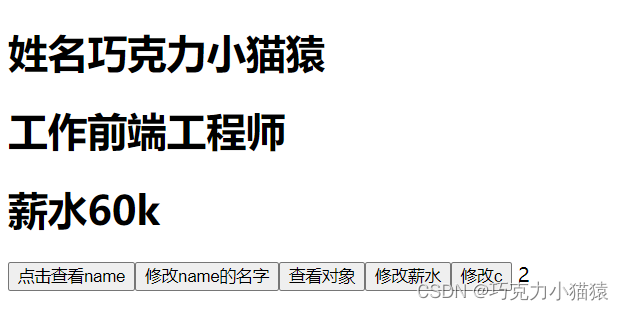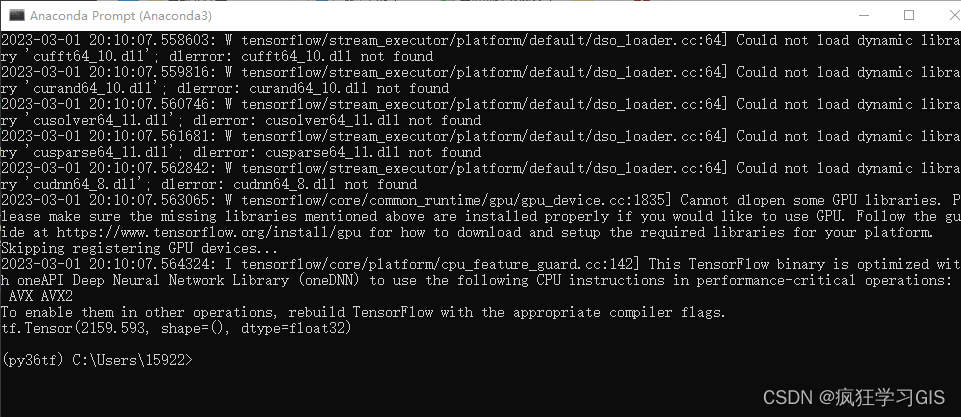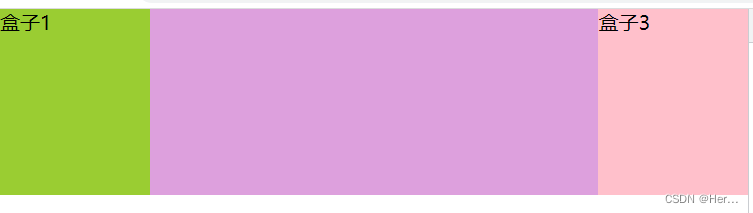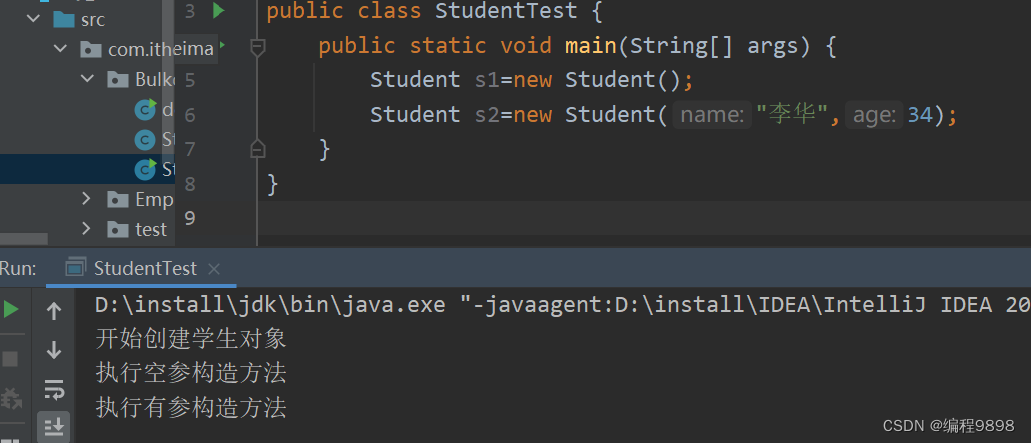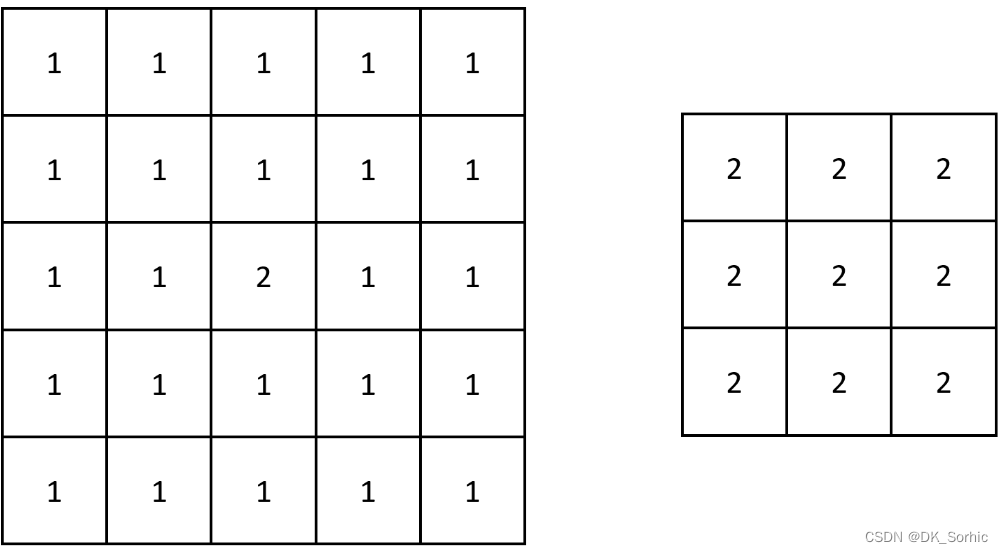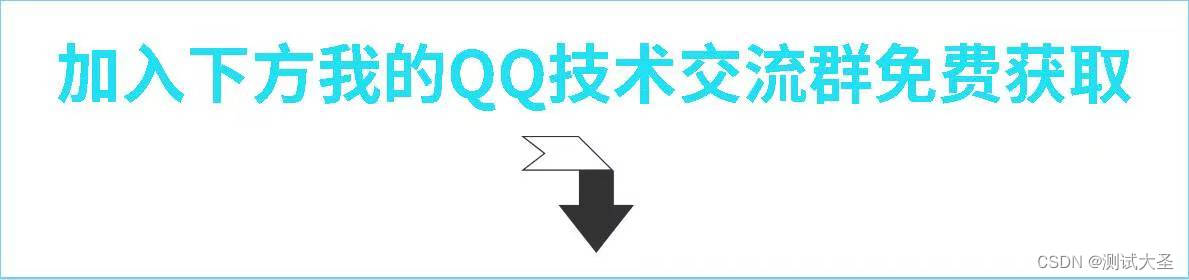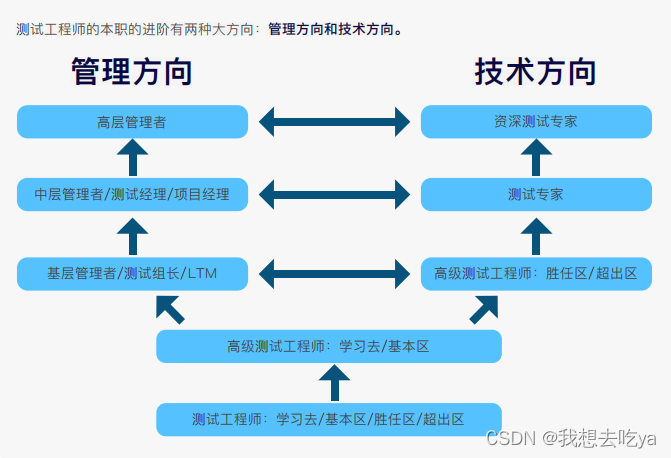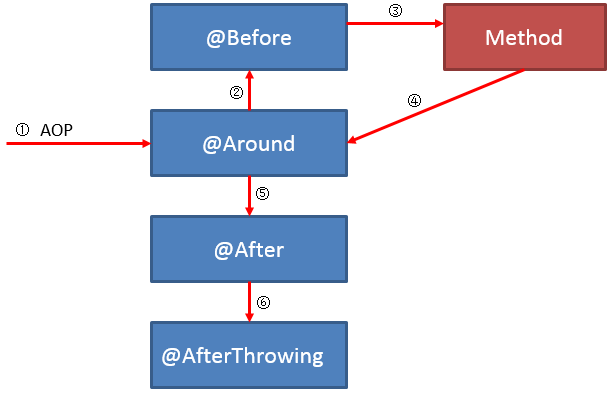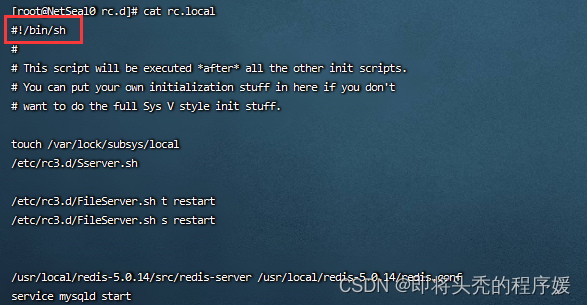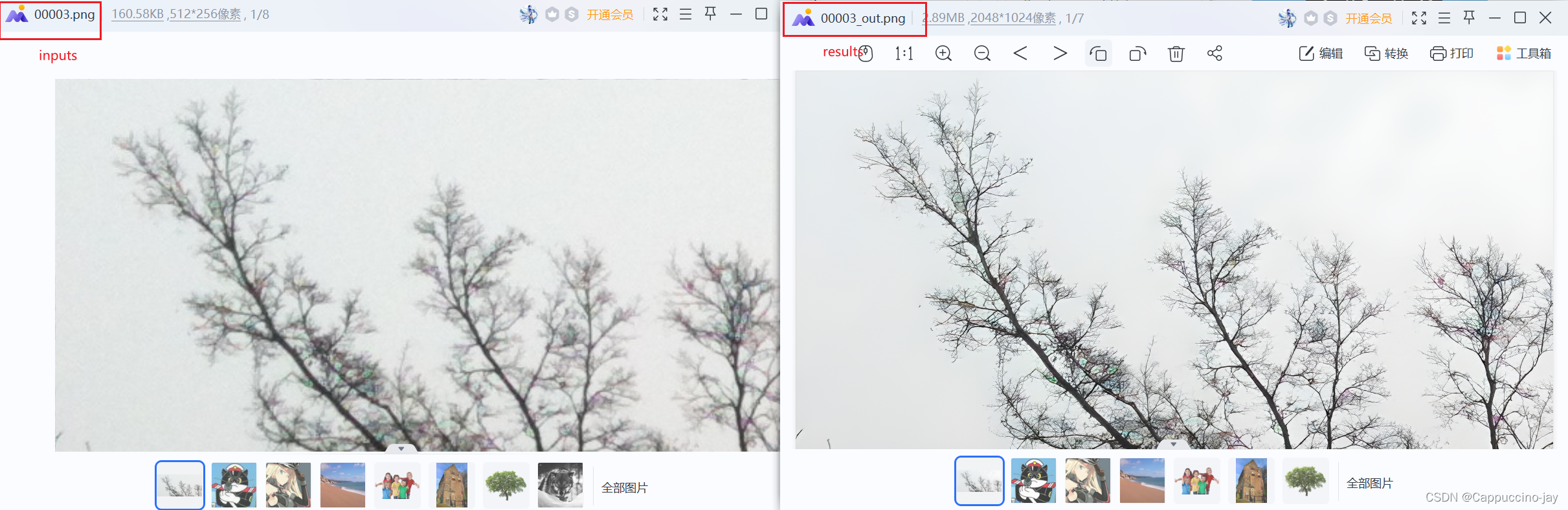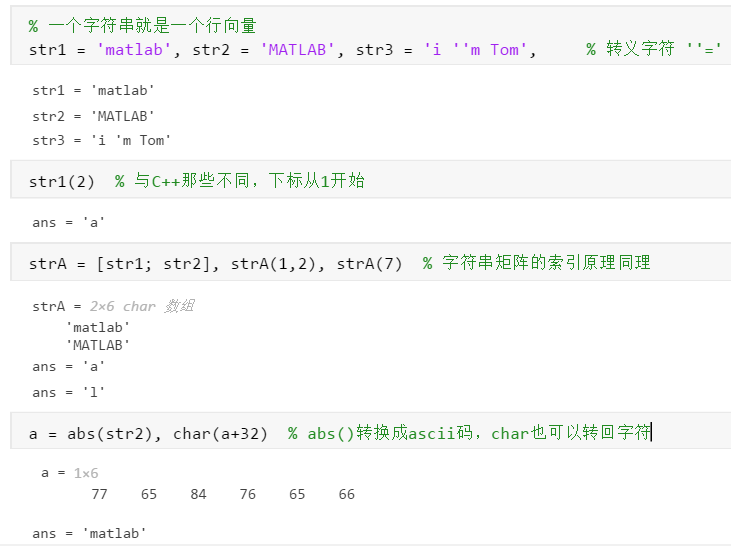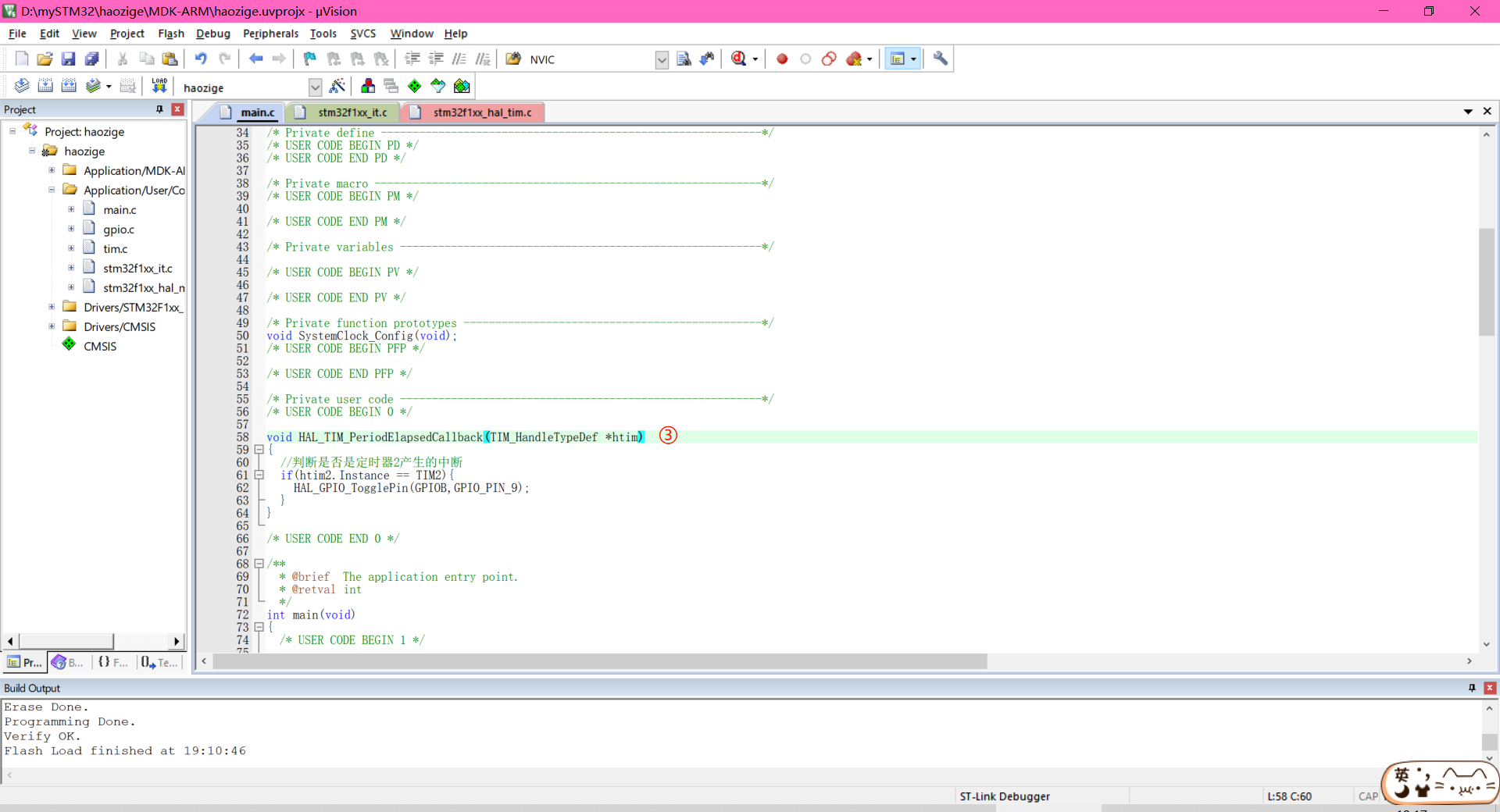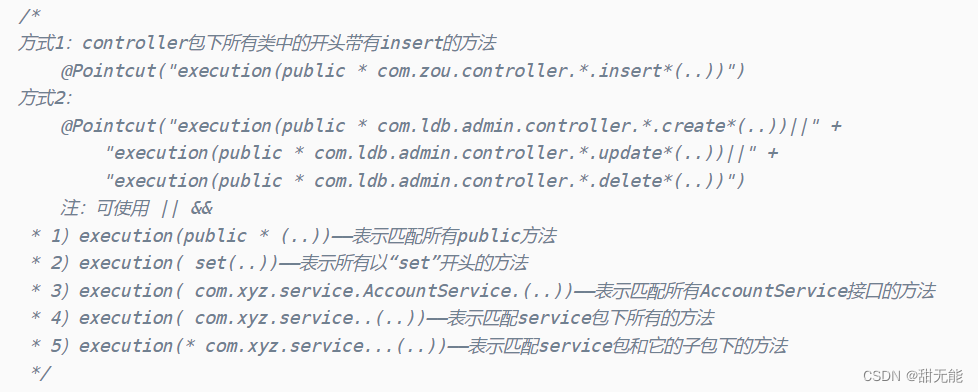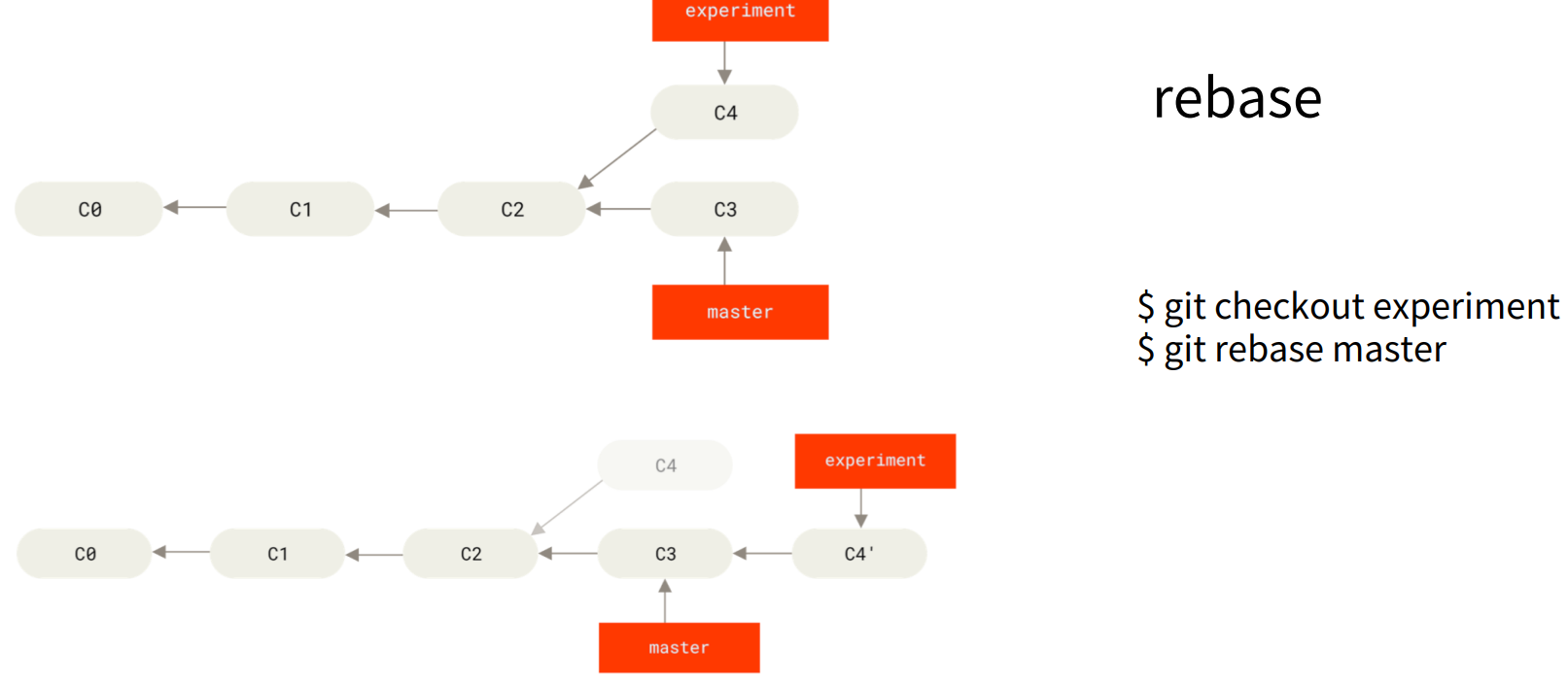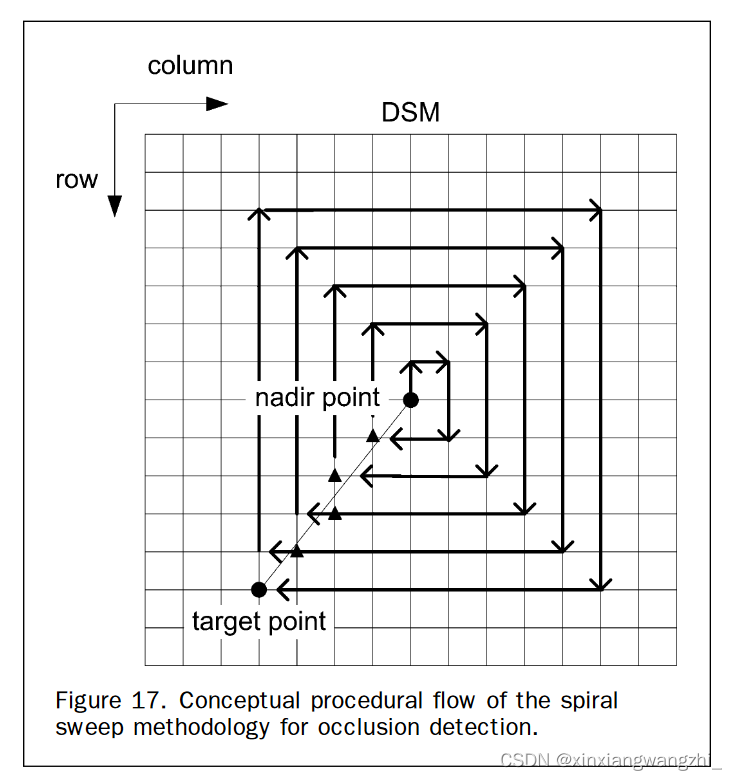前言
随着产品的迭代,SQL Server 2016 已经是7-8年前的产品,新环境的搭建必然要随之更新。截至目前(2023年3月)Dynamics 365 9.1 op版本的软件要求如下。
| Windows Server | SQL Server |
|---|---|
| Windows Server 2019 标准 Windows Server 2019 数据中心 Windows Server 2016 标准 Windows Server 2016 数据中心 | Microsoft SQL Server 2019 企业 Microsoft SQL Server 2019 标准 Microsoft SQL Server 2019 开发人员(仅限非生产使用) Microsoft SQL Server 2017 企业 Microsoft SQL Server 2017 标准 Microsoft SQL Server 2017 开发人员(仅限非生产使用) Microsoft SQL Server 2016 Enterprise,带 Service Pack 2 或 Service Pack 3 Microsoft SQL Server 2016 Standard,带 Service Pack 2 或 Service Pack 3 Microsoft SQL Server 2016 Developer,带 Service Pack 2 或 Service Pack 3(仅限非生产使用) |
本章来总结下 Dynamics 365 搭建中使用SQL Sever 2019遇到的问题吧。
1. Reporting Services
-
SQL Server 2019 数据库安装包中并不包含 reporting services的安装程序,所以需要自己单独下载并安装。注意:reporting services 的安装也是需要密钥的,所以在进行SQL Server的安装时记得记下密钥。
-
同时需要注意因为单独拎出来安装,安装之后并没有完成初始化配置,此时需要我们自己去配置中做初始化配置。
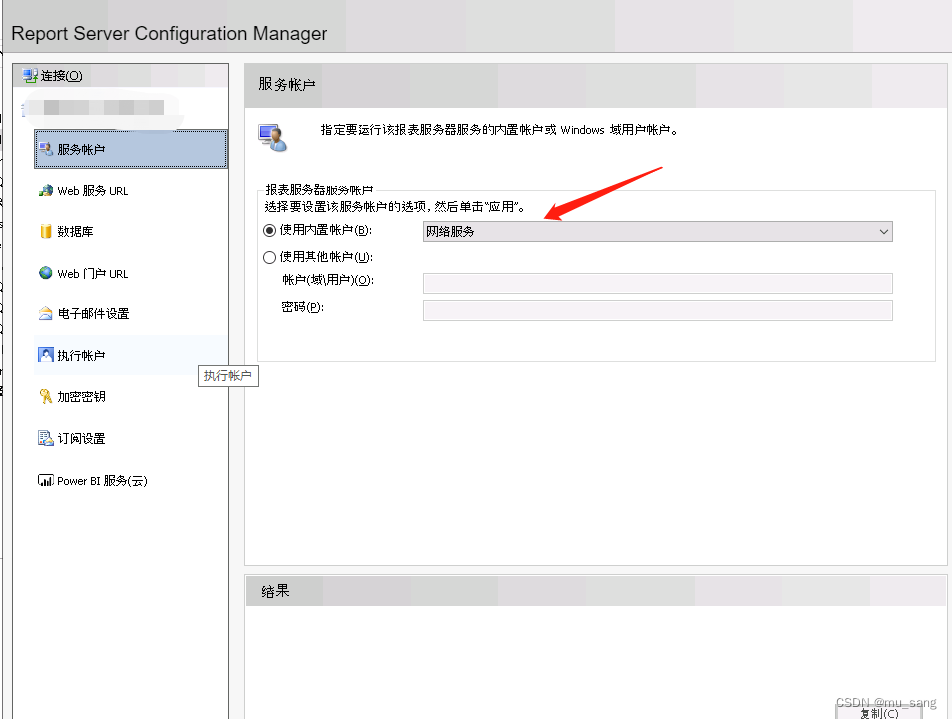
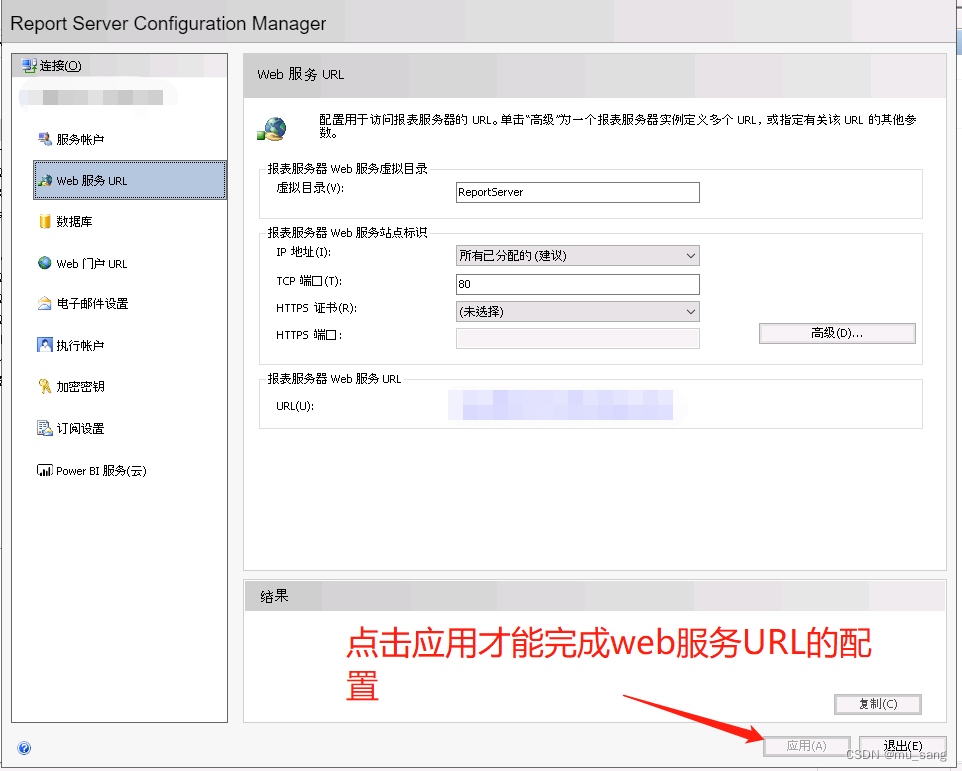
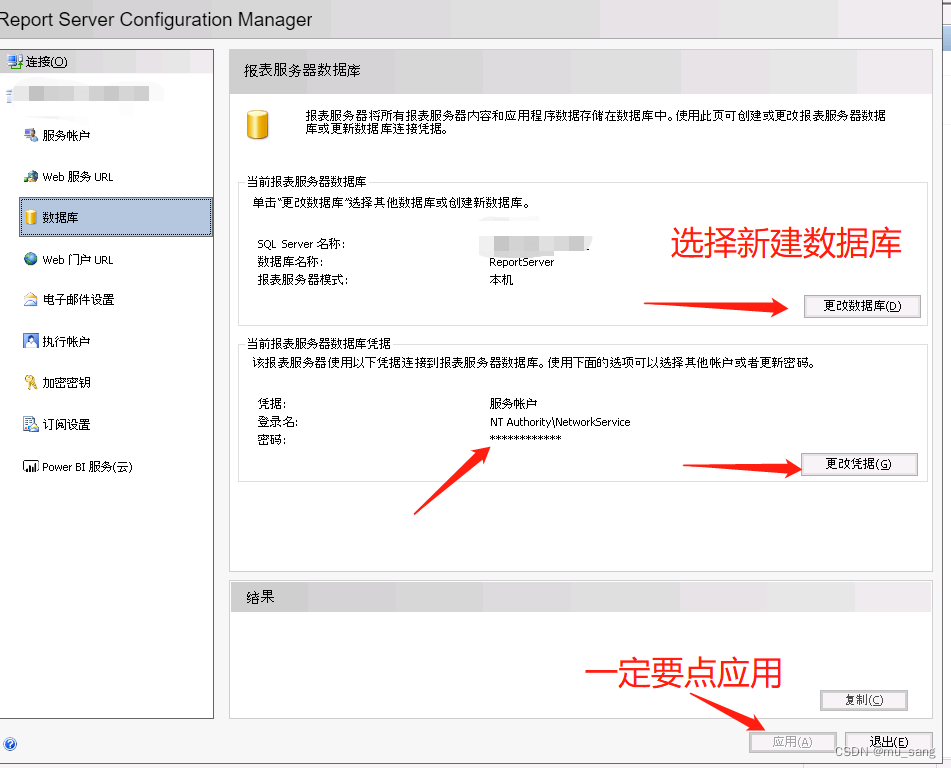
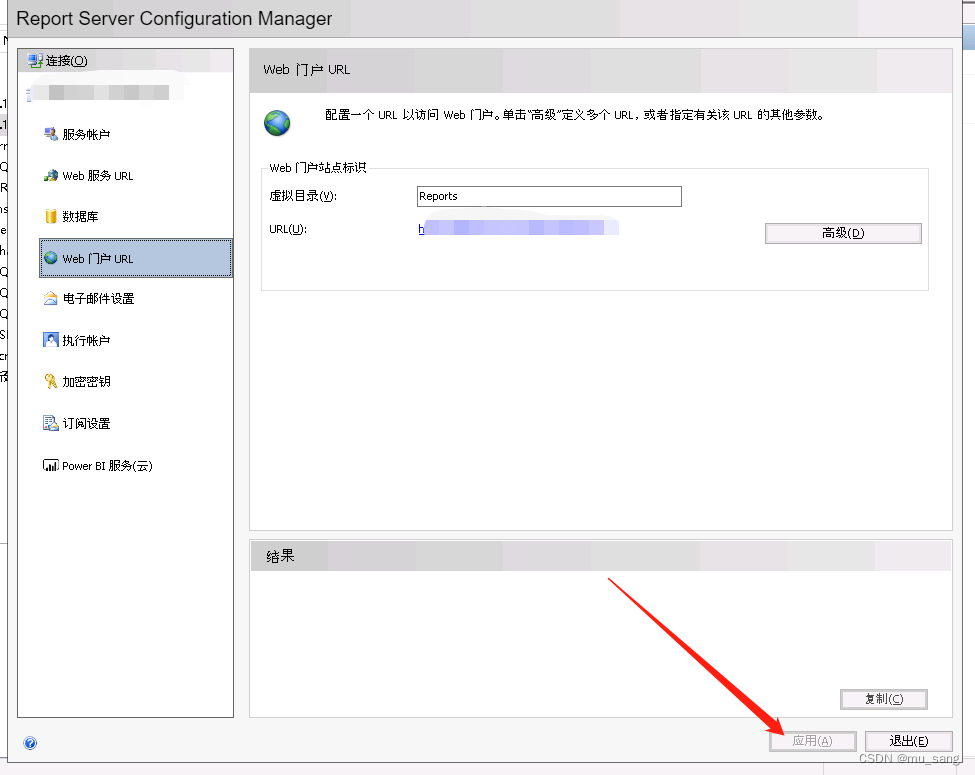
及完成初始化。后续安装CRM就可以验证通过了。
2. SrsDataConnector
安装完CRM之后,部署Reporting Extensions for SSRS做报表拓展的时候,就会遇到另一个问题,安装程序无法识别SSRS的实例。
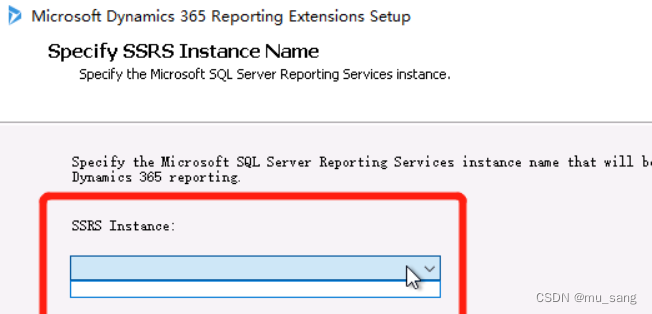
在之前2016版本中Reporting Services是作为SQL Server安装一部分,这边识别的实例和SQL Server共用一个MSSQLSERVER。
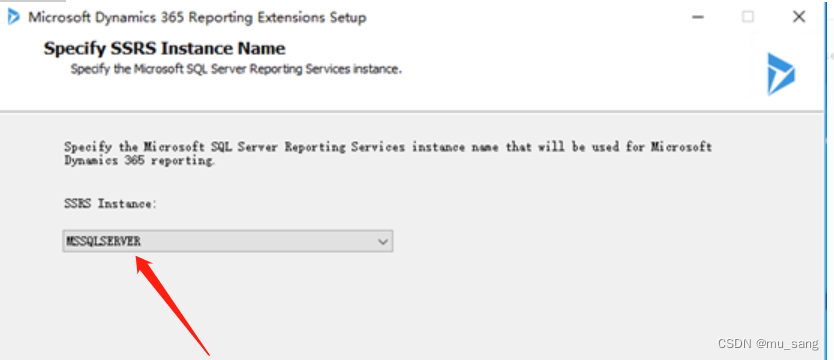
但是独立安装时它的实例是SSRS,在上一步我们按照初始化的时候就可以看到这个实例的名称。
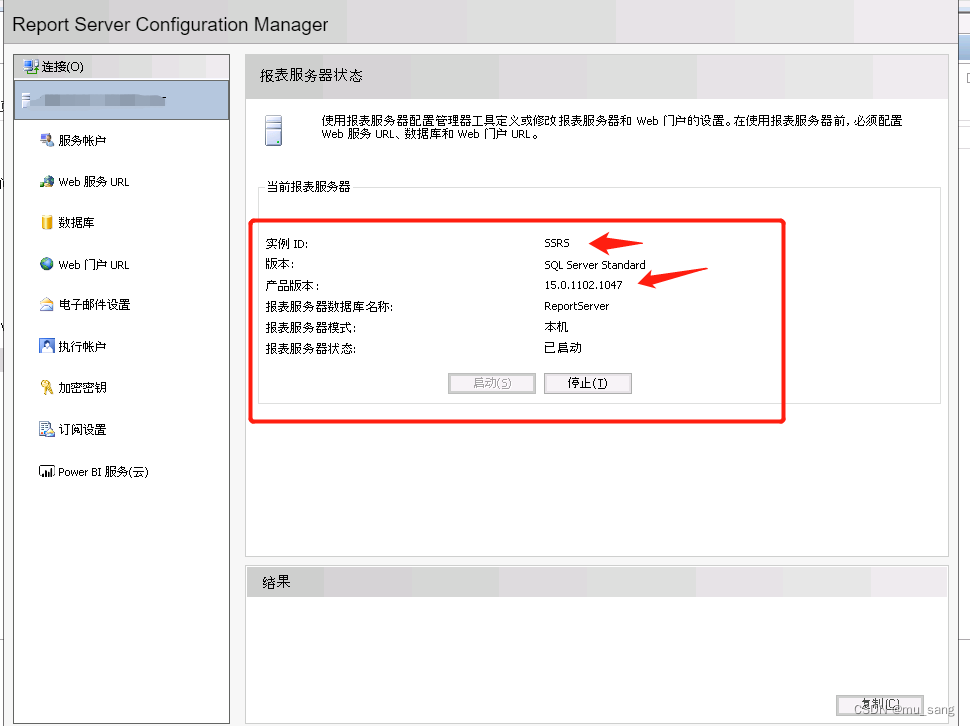
原因在网上搜一下还是有解决方案的。具体原因可以参考下Tang大佬的文章。按照上述文章检查之后问题还是在注册表。
添加如下,注意Version的版本在SSRS中可以查看,上述照片中有标注。
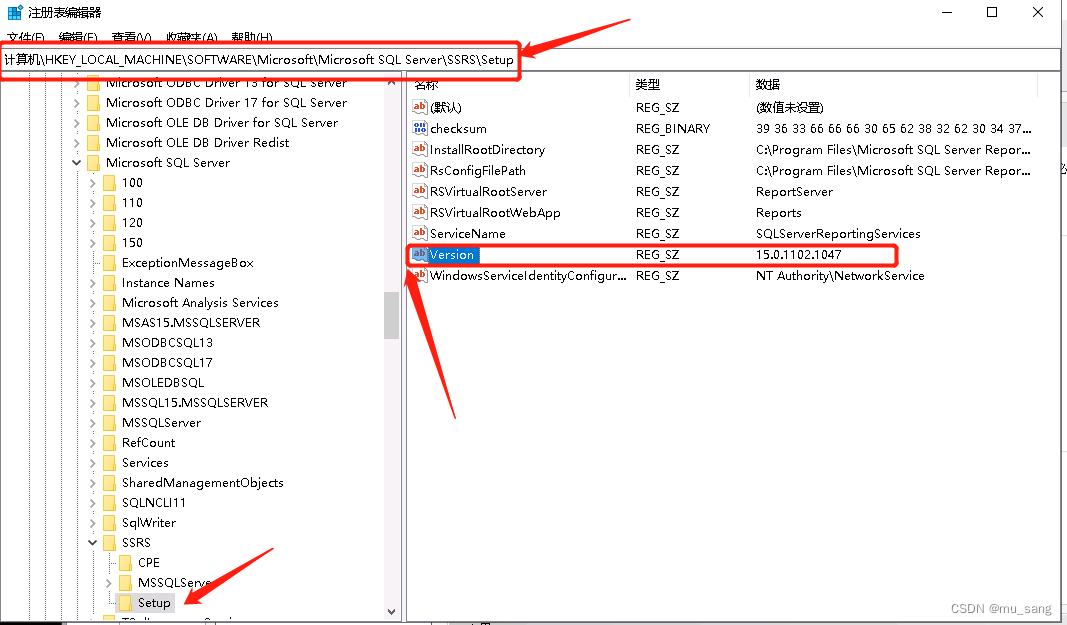
注册之后,重启安装程序就可以发现实例了这只是第一步,后面开始安装的时候,会再次报错。
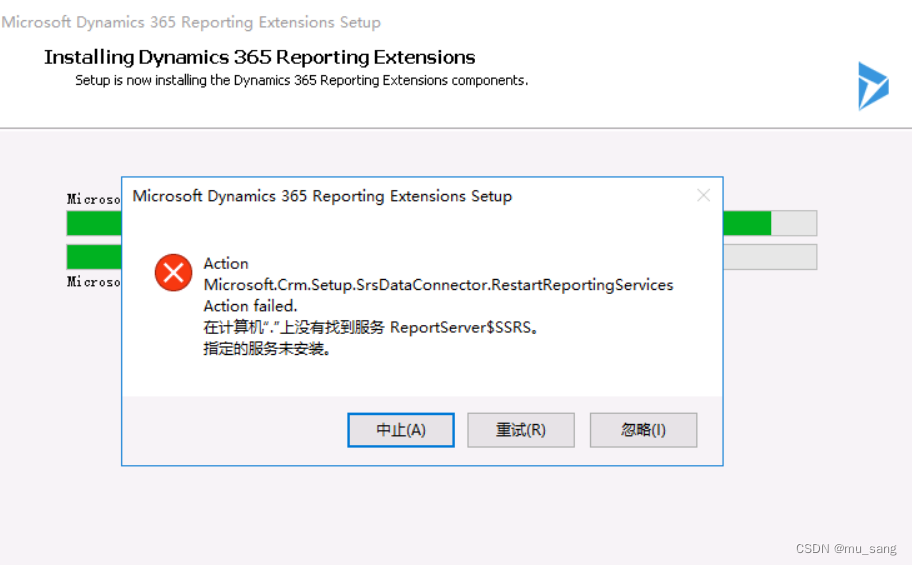
再次面向互联网安装部署,网上也有解决方案。
创建一个空的windows service。
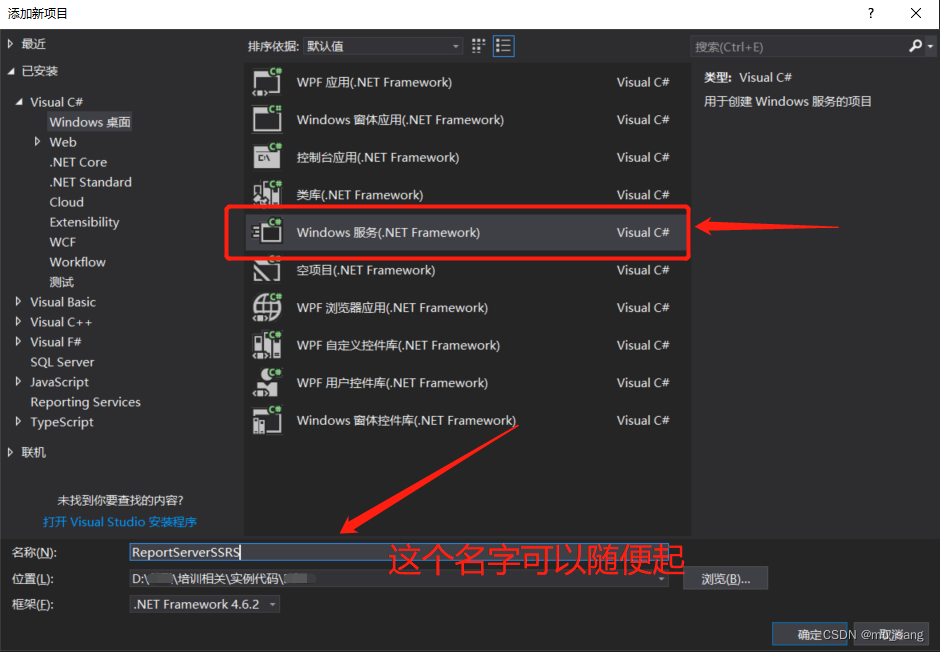
直接编译生成.exe文件,然后在报表服务器上安装部署。
注意要使用 windows/system32/ 这个目录下的 cmd.exe文件然后用管理员打开,输入
sc CREATE "ReportServer$SSRS" binpath="<path to your exe file>"
例如
sc CREATE "ReportServer$SSRS" binpath="D:\ReportServerSSRS.exe"
注意这个Create的名字一定是 ReportServer$SSRS
然后再服务中将其启动,再去运行安装程序就可以了。